Exploiter le workflow Zeiss eXtended Data avec la Sony Venice
Note
Ce guide n’est pas un manuel, mais un document fourni par Zeiss pour améliorer votre pratique et montrer des utilisations et combinaisons possibles de notre produit avec la technologie Zeiss eXtended Data. Pour le matériel Sony, merci de vous reporter aux manuels dédiés.
Le manuel Sony est disponible ici. Le logiciel de Pomfort est disponible ici.
Zeiss ne prétend pas déclarer l’utilisation d’un matériel tiers (tiers signifiant autre que Zeiss), et n’endosse pas non plus la responsabilité de dommages causés par un usage contraire aux instructions de ses fabricants.
Pour les instructions sur l’utilisation des Zeiss eXtended Data en postproduction, merci de consulter le guide rapide du plug-in Zeiss eXtended Data. Il est disponible sur le site de Zeiss.
Le lien vers le livre blanc original est ici.
Prérequis
Ce workflow nécessite l’utilisation du matériel suivant :
- Un objectif Zeiss pour le cinéma en monture PL, proposant les Zeiss eXtended Data (Supreme Prime, Supreme Prime Radiance, ou CP.3 XD)
- Une caméra Sony Venice avec le firmware 4.0 ou plus.
- Un iMac, MacBook or MacBook Pro (qui sera appelé Mac dans les pages suivantes) équipé de Pomfort Silverstack.
- En option : le logiciel d’injection des Zeiss eXtended Data de Zeiss (Zeiss-XDCP)
- En option : l’application Sony RAW Viewer
Aperçu général du workflow
Avec la caméra Sony Venice le workflow est simple.
1. Enregistrer les Zeiss eXtended Data dans les fichiers vidéo X-OCN ou XAVC
2. Préparer les fichiers vidéo et les Zeiss eXtended Data pour la postproduction.
3. Utiliser les Zeiss eXtended Data en postproduction.

Enregistrement des Zeiss eXtended Data dans les fichiers vidéo X-OCN ou XAVC
La caméra Sony Venice peut lire les Zeiss eXtended Data (distorsion et vignettage) via la monture de l’objectif, et enregistrer les données dans les fichiers X-OCN et XAVC (.mxf).
NB : les Zeiss eXtended Data ne peuvent pas être enregistrées dans d’autres formats de fichiers (ProRes, MPEG, etc.)
Suivez les étapes suivantes pour vérifier que la caméra reconnait les Zeiss eXtended Data :
Configurer la caméra
Appuyer sur le bouton MENU deux secondes pour entrer dans le menu.
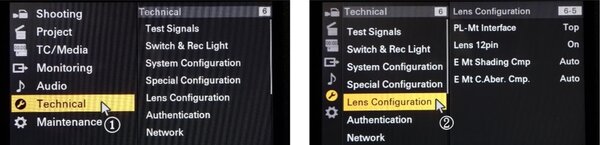
1. + 2. Entrer dans le menu Lens Configuration.
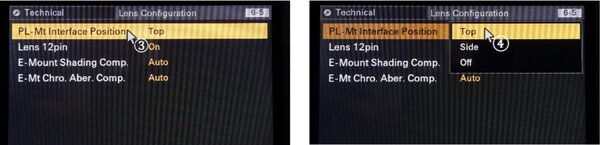
3. + 4. Régler Top ou Side selon le positionnement des contacts que vous utilisez dans la monture de la caméra.
Monter l’objectif et vérifier qu’il est reconnu
- Monter l’objectif sur la caméra
- Les informations optiques sont affichées sur l’onglet "Lens". (1+2+3+4)

Enregistrer les Zeiss eXtended Data dans les fichiers vidéo
Les Zeiss eXtended Data seront enregistrées dès qu’un fichier vidéo le sera.
NB : assurez vous que le format d’enregistrement est bien X-OCN ou XAVC.
Préparer les données enregistrées pour la postproduction
Il y a deux manières de fournir les Zeiss eXtended Data aux VFX :
- Fournir les séquences de fichiers EXR, avec les Zeiss eXtended Data embarquées ;
- Fournir des fichiers vidéo de tous formats, avec des fichiers sidecar Zeiss eXtended Data.
C’est le département VFX qui choisit le format des fichiers vidéo.
Dans les deux cas, les Zeiss eXtended Data doivent être extraites des fichiers X-OCN ou XAVC et être soit injectées dans la séquence EXR, soit sauvegardées comme fichier sidecar.
Séquences EXR avec Zeiss eXtended Data embarquées
Dans le cas où le département VFX travaille avec des séquences d’images EXR, il est possible de lire les Zeiss eXtended Data depuis les fichiers X-OCN ou XAVC et de les injecter dans les séquences EXR.
Seule l’application Sony RAW Viewer peut aujourd’hui automatiquement injecter les Zeiss eXtended Data dans des séquences EXR exportées.
Extraire les Zeiss eXtended Data des fichiers X-OCN et exporter des séquences EXR avec Zeiss eXtended Data embarquées à l’aide du Sony RAW Viewer
Qu’est-ce que le Sony RAW Viewer ?
RAW Viewer est une application qui peut traiter les fichiers Sony RAW/X-OCN enregistrés par les caméras Venice, F65, F55, F5 et NEX-FS700, avec les enregistreurs SR-R4, AXS-R5 et R7. Les utilisateurs peuvent vérifier et visionner les fichiers, contrôler les images et générer plusieurs formats vidéo.
Préparation du Sony RAW Viewer
- Téléchargez le Sony RAW Viewer depuis le site de Sony et suivez les instructions d’installation.
Charger les fichiers vidéo dans le Sony RAW Viewer
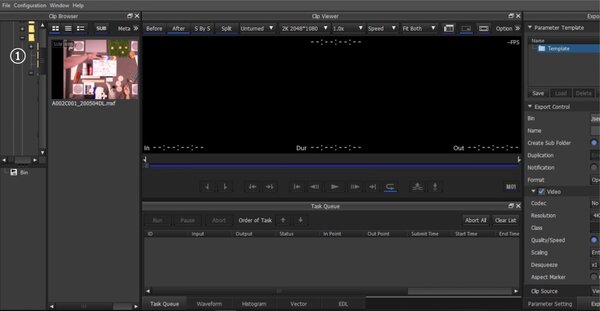
1. Sélectionner le média contenant les fichiers vidéo dans le répertoire racine
Transcoder les fichiers vidéo en fichiers EXR
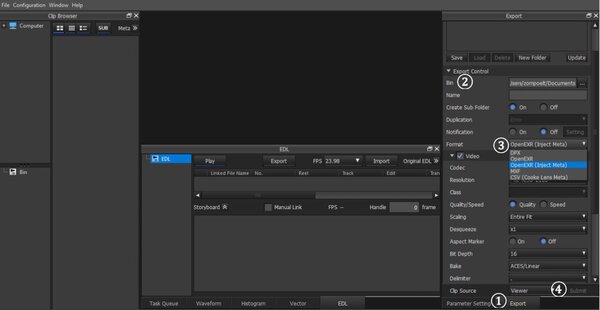
1. Cliquer sur Export pour aller dans le menu Export
2. Sélectionner le Bin où vous voulez ranger vos fichiers
3. Aller à Format et sélectionner Open EXR (Inject Meta)
4. Cliquer sur Submit.
Les séquences d’images EXR exportées depuis des fichiers X-OCN contiendront les Zeiss eXtended Data. Il n’y a pas nécessité d’utiliser le logiciel d’injection (Zeiss-XDCP).
Envoyer les fichiers EXR porteurs des Zeiss eXtended Data à la postproduction
Pour tout autre format de fichier avec les eXtended Data en fichiers sidecar
Si les VFX travaillent avec d’autres formats que le EXR, il leur faudra un fichier sidecar des Zeiss eXtended Data par clip.
Des fichiers sidecar avec l’extension .zlcf (Zeiss Lens Correction File) seront générés à l’aide de Pomfort Silverstack. Ces fichiers contiennent les Zeiss eXtended Data et toutes les informations dont les VFX ont besoin.
Le workflow :

Deux étapes à suivre :
- En option : transcodage des fichiers X-OCN et XAVC en un autre format
- Utilisation de Pomfort Silverstack pour extraire les Zeiss XData des fichiers X-OCN ou XAVC et générer des fichiers .zlcf
Extraction des Zeiss XData des fichiers X-OCN ou XAVC pour générer des fichiers .zlcf
Qu’est-ce que Pomfort Silverstack ?
Silverstack est un logiciel Mac développé par Pomfort GmbH pour la gestion des données on-set, dans tous les contextes de production professionnelle. Une large gamme de fonctions, dont la duplication, le playback et le reporting, permet d’effectuer les backups, la prévisualisation et la préparation des métadonnées dès le tournage.
Silverstack XT, comme Silverstack Lab, permet de lire les Zeiss eXtended Data correspondant à chaque clip X-OCN ou XAVC, et de générer les fichiers .zlcf pour chacun d’eux. Utilisez toujours la dernière mise à jour de Silverstack.
Préparation de Pomfort Silverstack
- Télécharger Silverstack depuis le site de Pomfort et suivez les instructions d’installation.
- Choisir une licence et installez-la selon les instructions du site de Pomfort.
Charger les fichiers vidéo dans la library de Silverstack

1. + 2. Sélectionner le media qui contient les fichiers vidéo.
3. Choisir l’emplacement où sauvegarder les fichiers vidéo, puis Offload.
4. Tous les clips se trouveront dans la Library.
Extraire les Zeiss eXtended Data depuis les fichiers Sony X-OCN ou XAVC
Les Zeiss eXtended Data sont enregistrées en tant que métadonnées dynamiques dans les fichiers X-OCN ou XAVC. On les extrait avec Silverstack et les sauvegarde en tant que fichiers .zlcf.
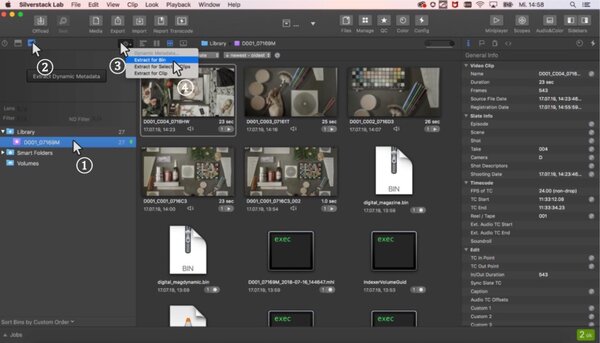
1. Sélectionner le Bin qui contient les fichiers X-OCN ou XAVC.
2. Ouvrir la section "Dynamic Metadata".
3. + 4. Extraire les métadonnées dynamiques (Extract for Bin).
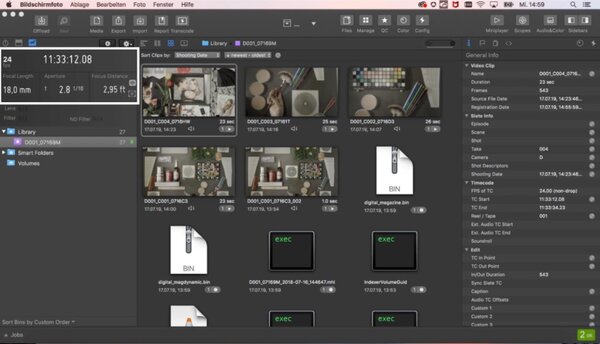
Après l’extraction, le panneau des métadonnées dynamiques montre les métadonnées optiques et caméra. On peut maintenant les examiner pendant le playback ou en parcourant chaque clip.
Générer des Zeiss Lens Correction Files (.zlcf)
Maintenant que les xData ont été extraites des fichiers vidéo, on peut créer des fichiers Zeiss Lens Correction Files (.zlcf).
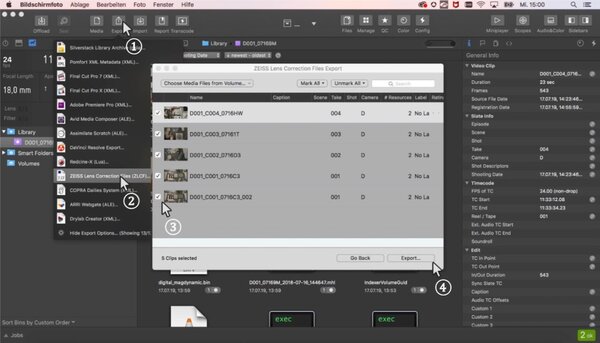
1. + 2. Ouvrir la fonction Export en sélectionnant Export + Zeiss Lens Correction Files (ZLCF).
3. Choisir les clips pour lesquels vous souhaitez créer un fichier .zlcf.
4. Aller à l’étape suivante en cliquant sur Export.
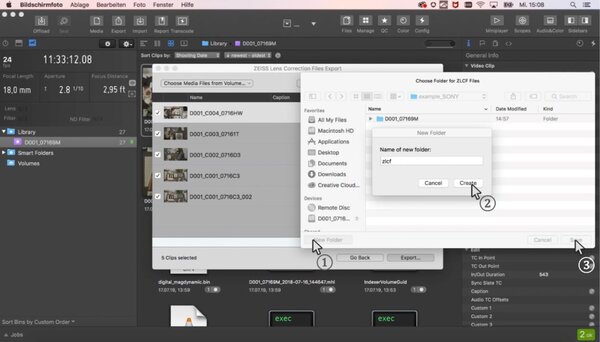
1. + 2. + 3. Choisir un dossier où sauvegarder les fichiers .zlcf.

Utilisation des Zeiss eXtended Data en postproduction
Pour une introduction à l’utilisation des Zeiss xData en postproduction, merci de lire le guide de prise en main rapide du plug-in Zeiss eXtended Data sur le site de Zeiss.
- Lire l’article original, en anglais, sur le site de Sony.
- Télécharger, ci-dessous, ce guide en français ou en anglais, au format PDF.
(Traduction Hélène de Roux, pour Zeiss, Sony France et l’AFC.)
 En
En Fr
Fr







